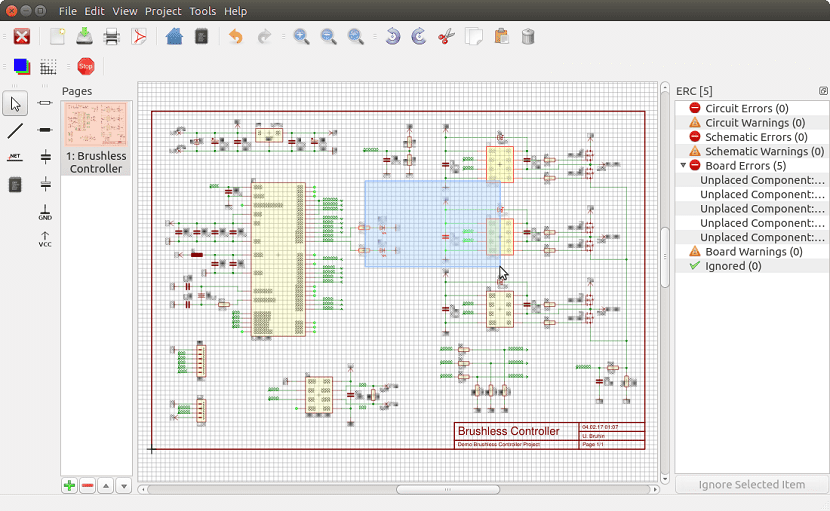
LibrePCB ir atvērtā koda un ķēdes redaktors (GNU GPLv3), bezmaksas EDA programmatūru, lai izstrādātu shēmas plates.
Shematiskais redaktors ir ļoti ērti lietojams un joprojām spēcīgs. Pateicoties novatoriskajai bibliotēkas koncepcijai, zīmējot kontūru, jums nav jāuztraucas par pēdu izvēli.
Atšķirībā no citiem EDA rīkiem, jums arī nav jāuztraucas par simbolu tapu manuālu piešķiršanu pēdas blokiem vēlāk paneļa redaktorā.
Pievienojot shēmai komponentus, lielākā daļa EDA rīku ļauj tos izvēlēties no vienkārša instalēto bibliotēku saraksta (ko bieži sauc ražotājs).
LibrePCB papildus vadības panelim ir diezgan intuitīvs grafiskais interfeiss, kas ļaus mums piekļūt projektiem, kas mums ir izstrādes stadijā, ar ideālu jaunāko labojumu un visvairāk izmantoto projektu pārvaldību.
Turklāt LibrePCB ļauj lietotājam iekļaut jebkuru bibliotēku no iepriekšējiem projektiem, ar kuru vienkāršā veidā vienkārši tiek lejupielādēta un instalēta vēlamā bibliotēka, kas jāizmanto.
Starp tās galvenajām īpašībām mēs varam izcelt sekojošo:
- Daudzplatforma (Unix / Linux, Mac OS X, Windows)
- Daudzvalodu (gan lietojumprogrammas, gan bibliotēkas elementi)
- Viss vienā: projekta vadība + bibliotēkas / shēmas / informācijas paneļa redaktori
- Intuitīvs, mūsdienīgs un ērti lietojams grafiskais lietotāja interfeiss.
- Ļoti spēcīgs bibliotēkas dizains ar dažām novatoriskām koncepcijām.
- Cilvēku lasāmi failu formāti bibliotēkām un projektiem
- Multi-PCB funkcija (vienas shēmas dažādi PCB varianti)
- Automātiska tīklu saraksta sinhronizācija starp shēmu un dēli.
Kā Linux instalēt LibrePCB ķēdes redaktoru?
Šobrīd vēl nav pieejamas stabilas versijas, taču ir dažas paketes, kas atvieglos instalēšanu šo lielisko rīku, ja nevēlaties to apkopot savā sistēmā.
Viens no šiem veidiem ir izmantojot Flatpak paketes, ar kurām mums vienkārši ir jābūt atbalstam, lai mēs varētu instalēt šāda veida lietojumprogrammas mūsu sistēmā.
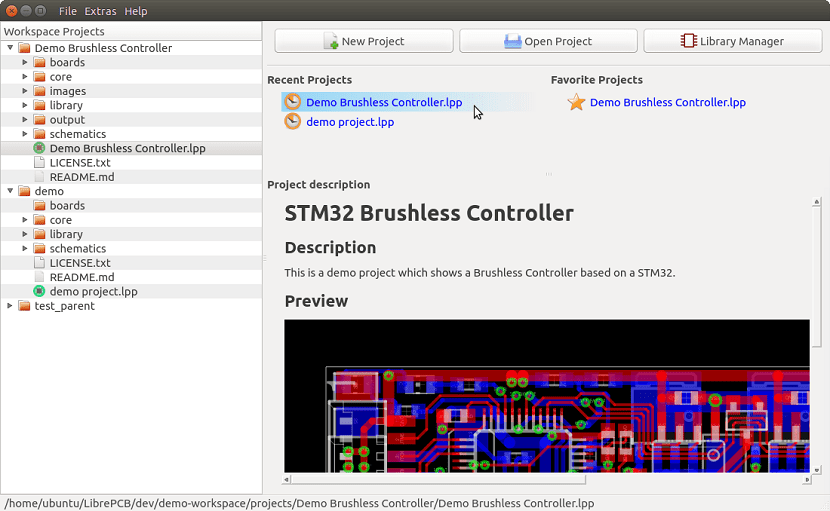
Ja šis atbalsts jūsu sistēmai nav pievienots, Jūs varat apmeklēt šo rakstu, kurā mēs paskaidrojam, kā to izdarīt.
Tagad, izmantojot Flatpak atbalstu, mēs varam instalēt lietojumprogrammu, atverot termināli un izpildot šādu komandu:
flatpak install --user https://flathub.org/repo/appstream/org.librepcb.LibrePCB.flatpakref
Ja jums jau bija šāda veida instalācija, varat pārbaudīt, vai ir jaunāka versija, izpildot šo komandu savā terminālā.
flatpak --user update org.librepcb.LibrePCB
Un gatavs ar to, viņiem jau būs instalēta šī bezmaksas ķēdes redaktora jaunākā versija, viņiem vienkārši ir jāmeklē palaidējs lietojumprogrammu izvēlnē, lai varētu to palaist savā sistēmā.
Ja viņi nevar atrast palaidēju, viņi var atvērt lietojumprogrammu, izmantojot šādu komandu:
flatpak run org.librepcb.LibrePCB
Vēl viena metode, kas mums jāiegūst šī lietojumprogramma, ir ar AppImage palīdzību, kuru mēs varam lejupielādēt, atverot termināli un tajā izpildot šādas komandas:
wget https://download.librepcb.org/releases/0.1.0/librepcb-0.1.0-linux-x86_64.AppImage -O librepcb.AppImage
Kad lejupielāde ir pabeigta, mums tagad ir jāpiešķir izpildes atļaujas lejupielādētajai lietojumprogrammai ar šādu komandu:
chmod +x ./librepcb.AppImage
Un, visbeidzot, mēs varam palaist šo lietojumprogrammu, veicot dubultklikšķi uz lejupielādētā faila, vai arī no termināļa to varam palaist ar šādu komandu:
./librepcb.AppImage
Instalēšana Arch Linux
Tiem, kas ir Arch Linux lietotāji, viņi varēs instalēt šo rīku no AUR, tāpēc viņu instalēšanai jābūt AUR palīgam.
Vai es varu iesakiet dažus šajā amatā. Tagad mēs atveram termināli un tajā izpildām šādu komandu:
yay -S librepcb
Pēdējā metode, kas mums ir, ir ar dokeru konteineru palīdzību, ir svarīgi, lai sistēmā būtu instalēts dokeris, lai varētu uzbūvēt konteineru.
Lai varētu veikt būvniecību tMums ir jāatver terminālis un tajā jāizpilda šādas komandas:
mkdir librepcb-docker && cd librepcb-docker wget https://raw.githubusercontent.com/LibrePCB/LibrePCB/master/dev/docker/Dockerfile wget https://raw.githubusercontent.com/LibrePCB/LibrePCB/master/dev/docker/build_container.sh wget https://raw.githubusercontent.com/LibrePCB/LibrePCB/master/dev/docker/run_container.sh
Tagad mēs turpinām būvēt konteineru ar:
./build_container.sh
Visbeidzot, mēs varam palaist lietojumprogrammu ar:
./run_container.sh librepcb
Kad viņi to dabūs par sūtījumu, es to tiešām izmēģināšu.
Pēc ekrānuzņēmumiem tas izskatās kā EAGLE PCB.